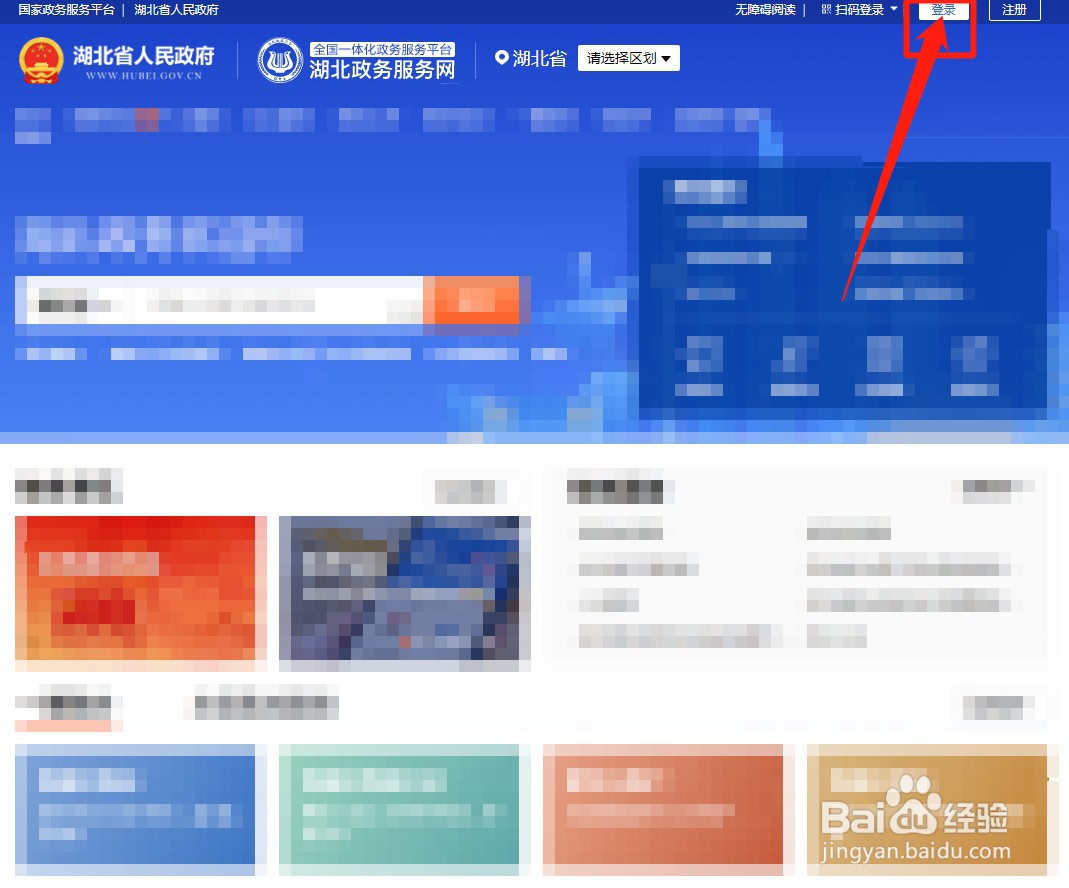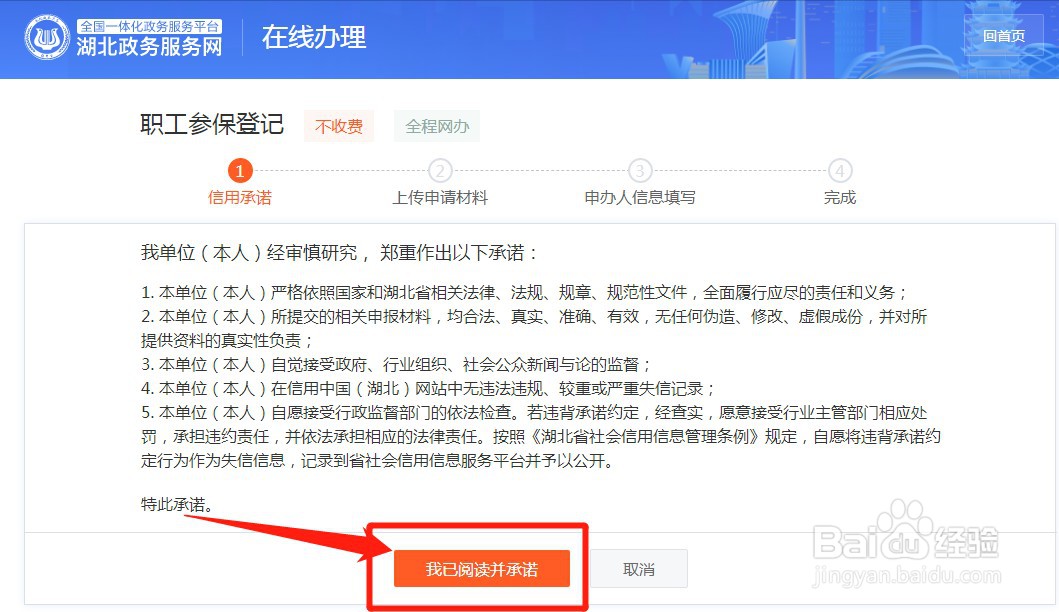网上社保增减员步骤
下面是网上社保增减员步骤。
工具/原料
windows10
一、网上社保增员
1、首先进入“湖北政务服务网”,并登录。
2、然后在搜索框内输入“参保登记”,进行搜索。找到“职工参保登记-法人”,点击后面的“在线办理”。
3、然后点击“我已阅读并承诺”。上传“在职职工增员申报表”,点击“下一步”。
4、最后输入增员职工身份证号,点击“查询并添加”,提交申请即可。
二、网上社保减员
1、在湖北政务服务网首页输入“城镇企业职工社会保险暂停”,进行搜索。找到“城镇企业职工社会保险暂停-法人”,点击后面的“在线办理”。
2、然后点击“我已阅读并承诺”。上传“在职职工减员申报表”,点击“下一步”。
3、最后输入增员职工身份证号,点击“查询并添加”,提交申请即可。
声明:本网站引用、摘录或转载内容仅供网站访问者交流或参考,不代表本站立场,如存在版权或非法内容,请联系站长删除,联系邮箱:site.kefu@qq.com。